فهرست مطالب:
- مرحله 1: آنچه شما نیاز دارید
- مرحله 2: آردوینو
- مرحله 3: راه اندازی سخت افزار
- مرحله 4: Max Patch: مرور کلی
- مرحله 5: Max Patch: راه اندازی
- مرحله 6: سایفون و مشتری ساده
- مرحله 7: VPT8
- مرحله 8: ذرات

تصویری: ذرات تعاملی: 8 مرحله

2024 نویسنده: John Day | [email protected]. آخرین اصلاح شده: 2024-01-30 08:54
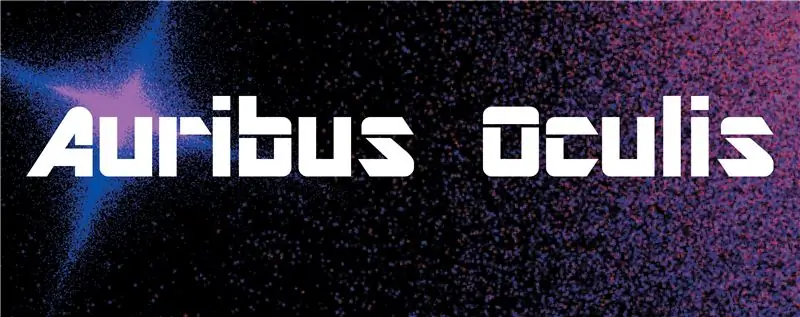
این راهنمای گام به گام برای راه اندازی سیستم ذرات تعاملی موجود است. این یک سیستم نسبتاً پیشرفته است که گاهی اوقات گیج کننده است و برخی از دانش در برنامه نویسی ، Max MSP ، Arduino و تنظیمات صوتی و تصویری توصیه می شود.
مرحله 1: آنچه شما نیاز دارید
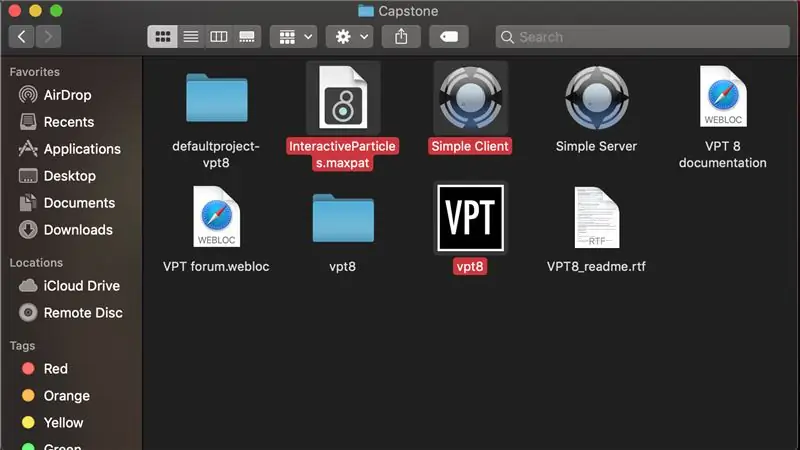
اولین قدم آماده سازی همه چیز است. فایل فشرده شامل همه مواردی است که شما از نظر رایانه به آن نیاز دارید ، شامل Max Patch (که برای آن به Max 8 نیاز دارید) ، Siphon و VPT8 می شود.
- شما به Max 8 نیاز دارید:
- شما به یک میکسر با حداقل دو کانال ، یک پروژکتور و پایه ، کابل های صوتی مردانه یک چهارم اینچی تا یک چهارم اینچی ، دو میکروفون تماسی و بلندگو نیاز دارید.
- همچنین به مواد لازم برای آردوینو نیاز دارید. در این آموزش ما از Arduino Teensy 3.5 https://www.pjrc.com/store/teensy35.html استفاده می کنیم
- در نهایت شما به Mac احتیاج دارید که حداقل از High Sierra استفاده کند (OSX 10.13.6)
مرحله 2: آردوینو
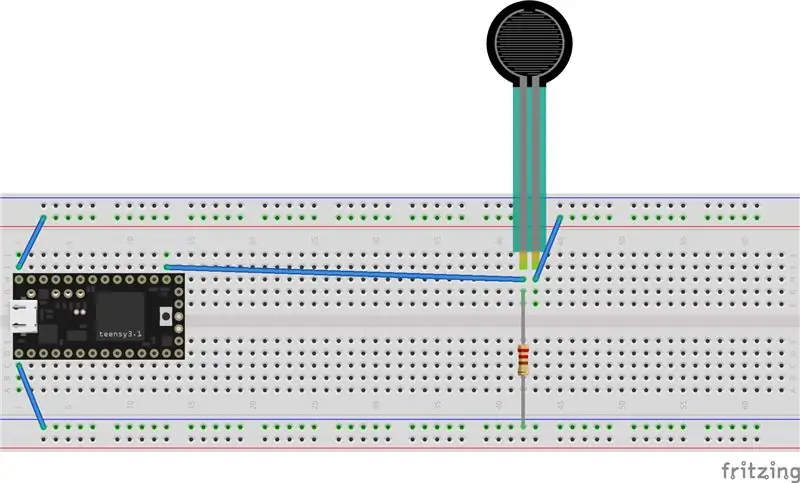
در اینجا ما شماتیک ساده ای از ساختار آردوینو خودمان قرار داده ایم که می توانید از آن به عنوان الگویی برای پایه گذاری خود استفاده کنید. با توجه به اینکه آردوینو بسیار سازگار و متنوع است ، هرچه اطلاعات بیشتری در مورد استفاده از آردوینو داشته باشید ، می توانید با آن بیشتر کار کنید. این تنظیم برای یک سنسور فشار ساده است که برای تغییر بین سه تن و فاز خاموش استفاده می شود. شما یک کابل USB را از این قسمت به سیستم خود وصل می کنید.
مرحله 3: راه اندازی سخت افزار
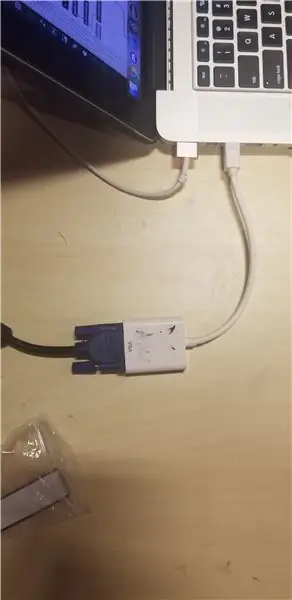
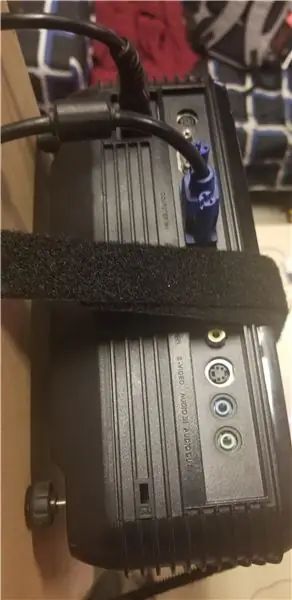
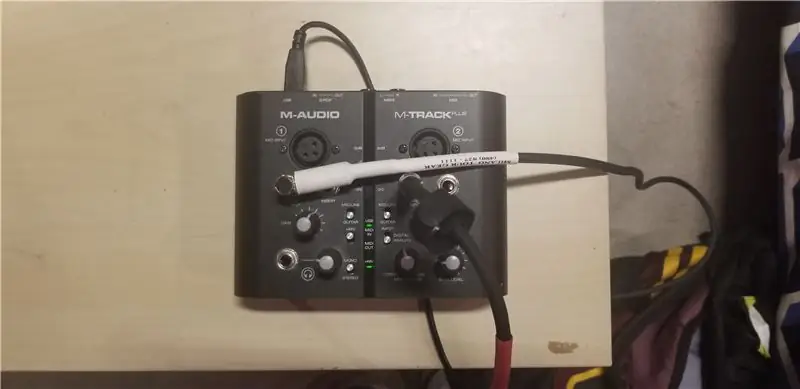
در اینجا شما همه چیز را به مک خود متصل می کنید.
- پروژکتور و پایه انتخابی خود را تنظیم کرده و از طریق پورت های موجود به آن متصل کنید. در مورد ما VGA با آداپتور VGA به Thunderbolt 2 بود.
- در مرحله بعد میکروفون های تماس را به سوئیچ وصل می کنید ، یکی در هر کانال همانطور که در تصویر 3 و 4 نشان داده شده است. سپس از طریق USB به مک شما متصل می شود.
- در نهایت راه اندازی بلندگوها. شما می توانید به هر میزان که می خواهید از بلندگوها استفاده کنید ، در محصول نهایی ما از 5 بلندگوی ماهواره ای متصل به یک ساب ووفر مرکزی استفاده کردیم که سپس به لپ تاپ متصل شد اما تعداد آنها بستگی به شما دارد.
مرحله 4: Max Patch: مرور کلی
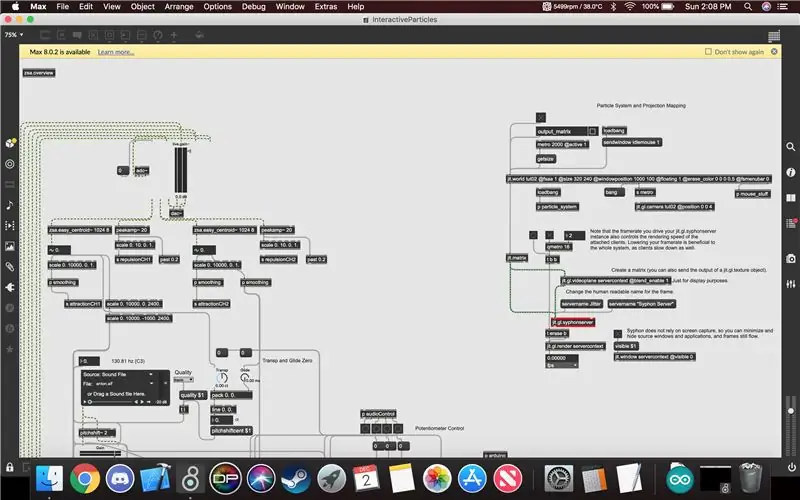
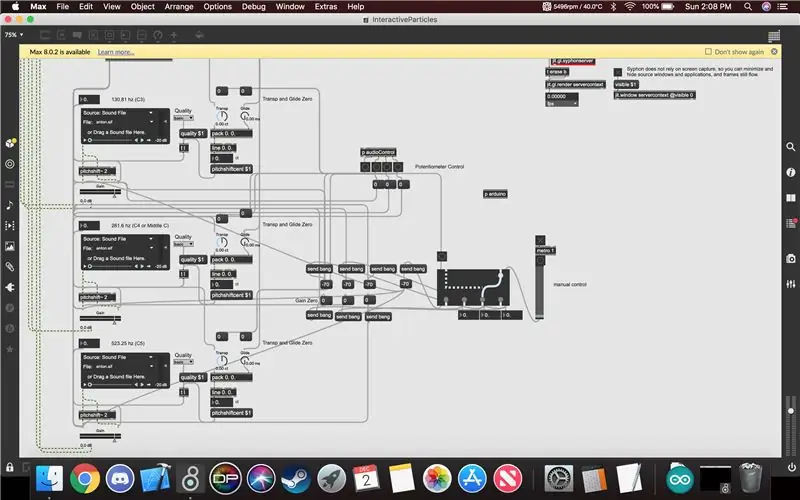
در اینجا مروری بر پچ هنگام باز کردن آن است. خوشه در بالا سمت چپ چیزی است که دستکاری را کنترل می کند ، خوشه زیر آهنگ های صوتی و همچنین آردوینو را کنترل می کند و در نهایت خوشه سمت راست هم سیستم ذرات و هم سرور هر دو سایفون را کنترل می کند.
مرحله 5: Max Patch: راه اندازی
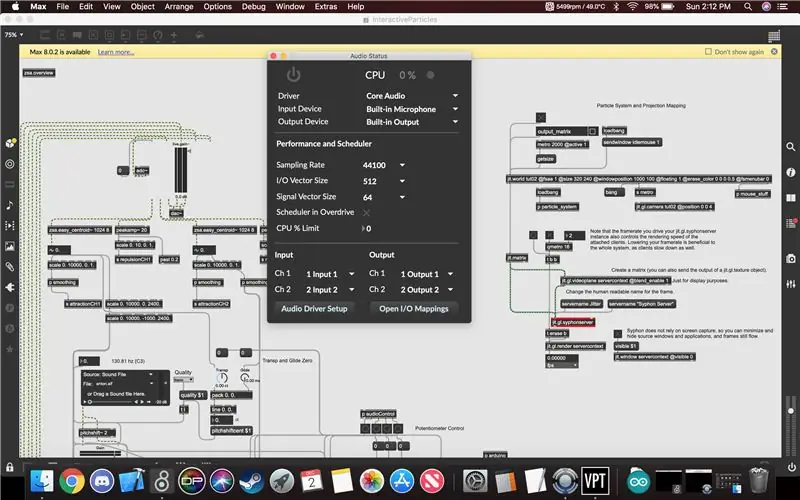
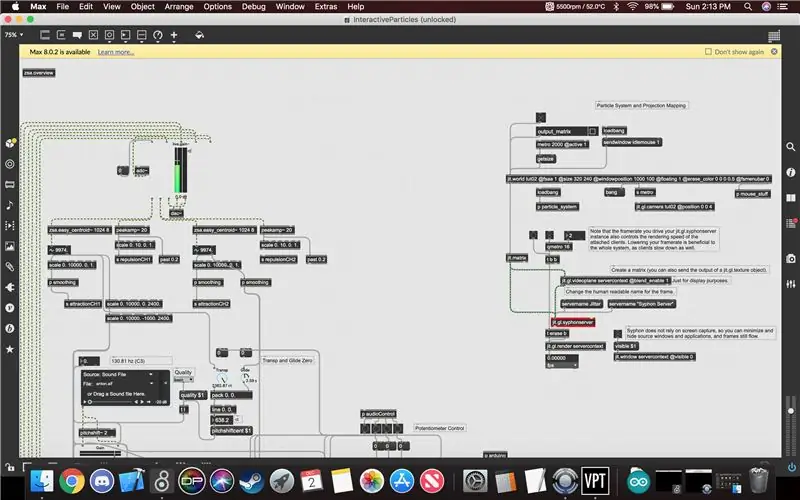
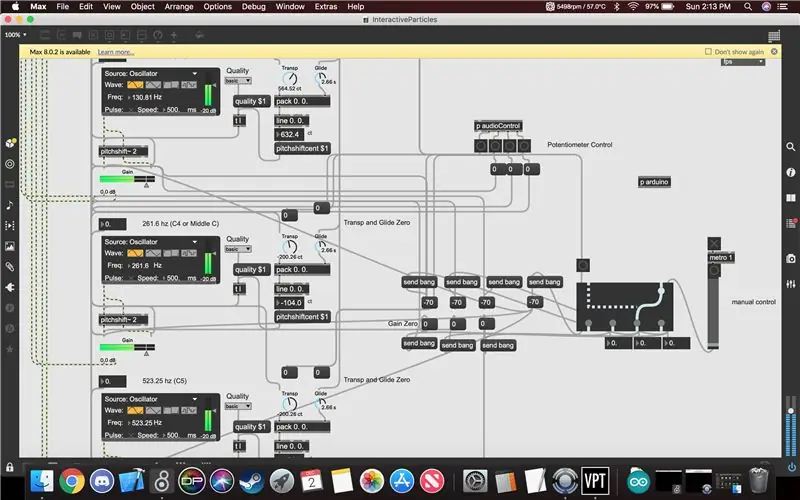
- اولین قسمت راه اندازی این است که مطمئن شوید ورودی های صحیح دارید. با باز شدن وصله به قسمت بالای صفحه می روید و روی "Options" کلیک کرده و سپس روی "Audio Status" کلیک می کنید. با این کار ، همانطور که در تصویر اول مشاهده می شود ، پنجره ای در مورد وضعیت صوتی سیستم باز می شود. شما می خواهید روی دستگاه ورودی کلیک کنید و مطمئن شوید که ورودی مناسب برای سوئیچ مورد استفاده برای میکروفون های مخاطب و همچنین خروجی را بسته به اینکه تصمیم به استفاده از سیستم بلندگو دارید یا خیر انتخاب کرده اید ، هر چند با استفاده از یکی جنبه غوطه وری و تعامل سیستم را افزایش می دهد.
- پس از تنظیم صحیح صدا ، می توانید وصله را با کلیک روی نماد قدرت در قسمت پایین سمت راست صفحه روشن کنید. با این کار صدا فعال می شود و پچ برای ورودی و خروجی آماده می شود.
- گام سوم پیمایش به سمت خوشه صوتی است که در آن سه کادر بزرگ را می بینید که روی آن نوشته شده است "منبع: فایل صوتی" ، می خواهید این مورد را تغییر دهید. اگر روی متن کلیک کنید پنجره بازشو ظاهر می شود و می خواهید روی "نوسان ساز" کلیک کنید. با این کار صدا به یک صدای ثابت تغییر می کند و در زیر منبع برچسب "Freq:" را مشاهده می کنید ، روی آن کلیک کنید و فرکانس صدا را به آنچه در نظر در بالای هر کادر مشخص شده است تغییر می دهید یا می توانید لحن هر چه می خواهید
- گام بعدی این است که مطمئن شوید آردوینو به درستی می خواند. از شکل کلی در مرحله آردوینو یک دکمه بر روی آردوینو وجود دارد و باید پس از اتصال آردوینو به سیستم آن را فشار دهید. پس از انجام این کار ، علامت تیک در کد آردوینو را که در بالا سمت چپ پنجره مشاهده می کنید و سپس علامت بعلاوه را فشار دهید. ممکن است خطایی را نشان دهد اما معمولاً با سرکوب نماد بعلاوه مشکل برطرف می شود. سپس باید "پورت های سریال به روز رسانی" را فشار دهید که در صورت فشار دادن وصله "p arduino" در پچ اصلی یافت می شود. سپس روی جایی که می گوید "bluetooth-درآمد-پورت" کلیک کنید ، باید گزینه دوم وجود داشته باشد و این بستگی به پورتی دارد که USB را به آن وصل کرده اید و معمولاً به نوعی به USB اشاره می کند ، اما آن گزینه را فشار دهید و سپس فشار دهید شروع کردن با این کار باید فید داده شروع شود.
مرحله 6: سایفون و مشتری ساده
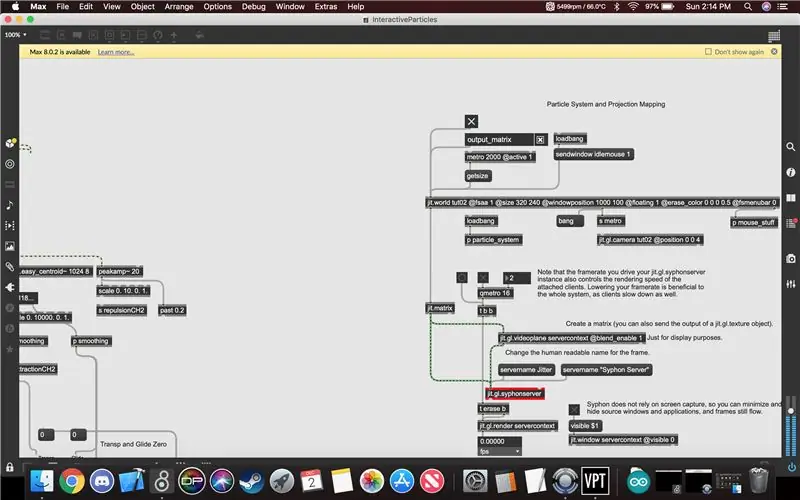
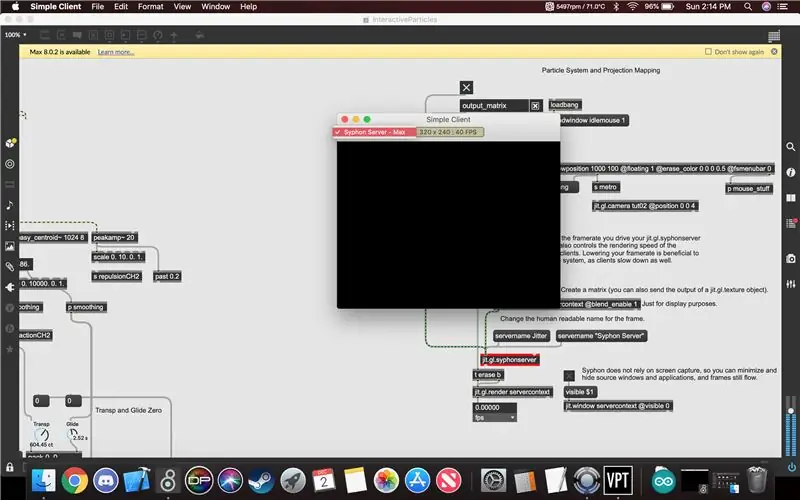
در اینجا شما سرور و مشتری Siphon را که برای انتقال سیستم ذرات به VPT8 استفاده می شود ، تنظیم می کنید.
- در پچ Max شما روی کادر کنار عبارت "output_matrix" و همچنین ضامن درست بالای آن کلیک کنید. با این کار سیستم ذرات فعال می شود ، مطمئن شوید که با کلیک روی پنجره ای که برچسب tut02 دارد کار می کند و اگر ذرات ظاهر شوند سیستم در حال کار است.
- در مرحله بعد روی پیام "servername" Siphon Server "کلیک می کنید و این نام سرور را نشان می دهد.
- سپس می توانید برنامه را از پوشه zip به نام "Simple Client" باز کنید و پس از باز شدن آن باید نام سرور را به صورت خودکار تشخیص دهد ، اما اگر روی نام در گوشه سمت چپ بالا کلیک نکرده است و روی نام آن کلیک کنید در تصویر نشان داده شده است
مرحله 7: VPT8
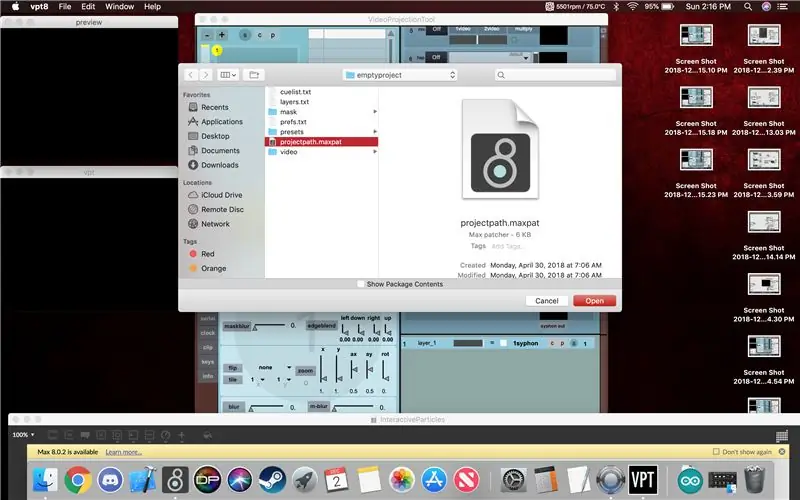
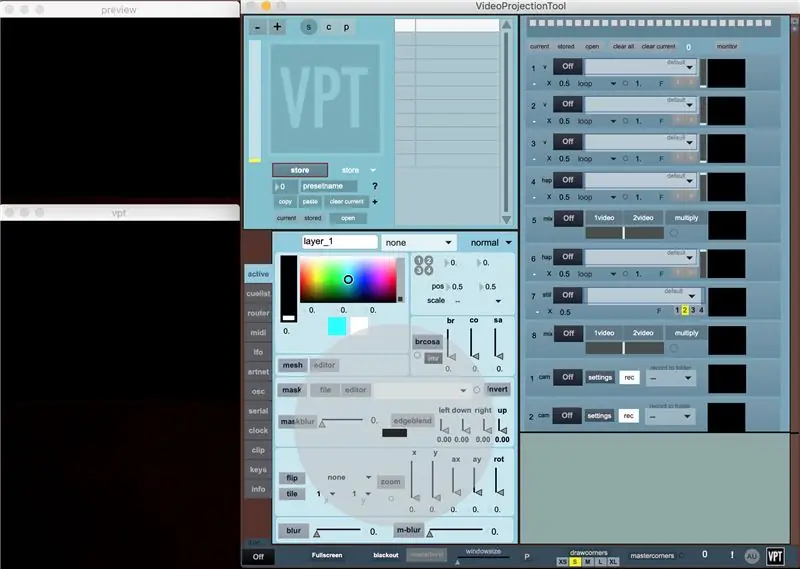
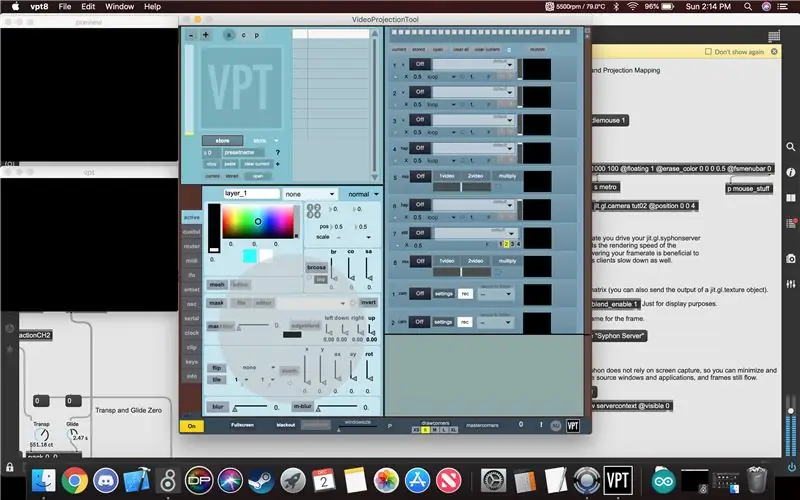
VPT8 همان چیزی است که ما برای نقشه برداری از آن استفاده می کردیم. این می تواند دلهره آور و مزاج باشد ، اما هنگامی که کار می کنید نتایج آن کاملاً سازگار است. ما راهنمای گام به گام نحوه تنظیمات خود را در اختیار خواهیم داشت ، اما مستندات آنلاین VPT8 را که اطلاعات بیشتری در مورد سایر روش های استفاده از نرم افزار ارائه می دهد ، شامل می شود.
- می توانید نرم افزار را از داخل پوشه موجود در این دستورالعمل باز کنید. ممکن است کمی طول بکشد تا باز شود بنابراین با آن صبور باشید ، اما پس از باز شدن اولین مورد این است که به نوار بالای صفحه بروید که روی آن عبارت "VPT8" نوشته شده و روی "File" کلیک کرده و به قسمت "Open" بروید تا ظاهر شود. پوشه را جستجو کنید و می خواهید به پوشه "defaultproject-vpt8" بروید و سپس فایل "projectpath.maxpat" را باز کنید.
- کار بعدی این است که روی دکمه سمت چپ پایین در پنجره کلیک کنید تا سیستم از "خاموش" به "روشن" تبدیل شود.
- در قسمت بالای پنجره می توانید علامت مثبت و منفی را مشاهده کنید. این لایه ها را اضافه و حذف می کند. در حال حاضر فقط 1 لایه را با یک بار کلیک روی "+" اضافه کنید. وقتی فایل projectpath را باز کردید ممکن است قبلاً یک لایه باز کند و اگر فقط به مرحله 4 بروید.
- در سمت راست پنجره تعدادی دکمه خاموش را مشاهده خواهید کرد. موشواره را روی آن سمت ببرید و به پایین بروید تا چندین مورد را که به عنوان "syph" درج شده اند مشاهده کنید ، این موارد همان چیزی هستند که شما به دنبال آن هستید. روی دکمه "خاموش" کلیک کنید تا روشن شود. اگر به صورت خودکار پر نمی شود روی دایره کوچک کنار دکمه "روشن" کلیک کنید و سپس روی دکمه کشویی کلیک کنید و "Siphon Server Max" را جستجو کنید ، این سروری است که ما در مرحله قبل راه اندازی کرده بودیم.
- هنگامی که آن را از Siphon Client می خوانید ، در ادامه به قسمت زیر بروید و در آن عبارت "layer_1" را بنویسید و سپس روی جایی که روی آن هیچ وجود دارد کلیک کنید ، این یک لیست بزرگ را نشان می دهد. روی گزینه ای که می گوید "1syphon" کلیک کنید ، لایه ای که داده ها از مرحله 4 در جریان هستند ، برداشته می شود.
- سپس روی جعبه سیاه جایی که ماژول را در مرحله 4 روشن کرده بودید کلیک کنید. این کار جریان داده ها را در کادر پیش نمایش و کادر VPT8 در سمت چپ صفحه شروع می کند. همچنین 4 دایره کوچک را مشاهده خواهید کرد که دارای مزایا هستند. این برای دستکاری لایه استفاده می شود و می تواند لایه را به اندازه بزرگ یا کوچک به اندازه مورد نیاز شما تبدیل کند.
- در نهایت از آنجا که به پروژکتور متصل می شوید ، در Mac مطمئن شوید که از پروژکتور به عنوان یک نمایشگر جداگانه استفاده می کنید و پنجره ای که روی آن نوشته شده است "VPT8" را به آن منتقل کرده و می توانید روی دکمه "تمام صفحه" در پایین صفحه کلیک کنید. پنجره ای برای تبدیل تمام صفحه برای پروژکتور.
مرحله 8: ذرات
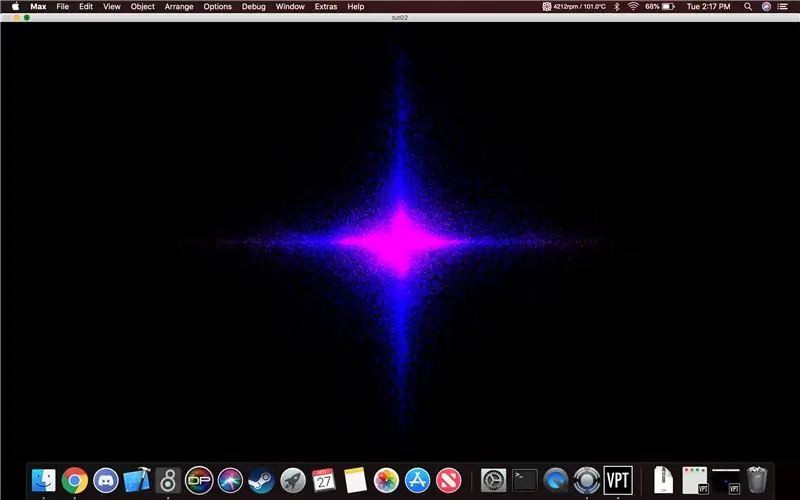
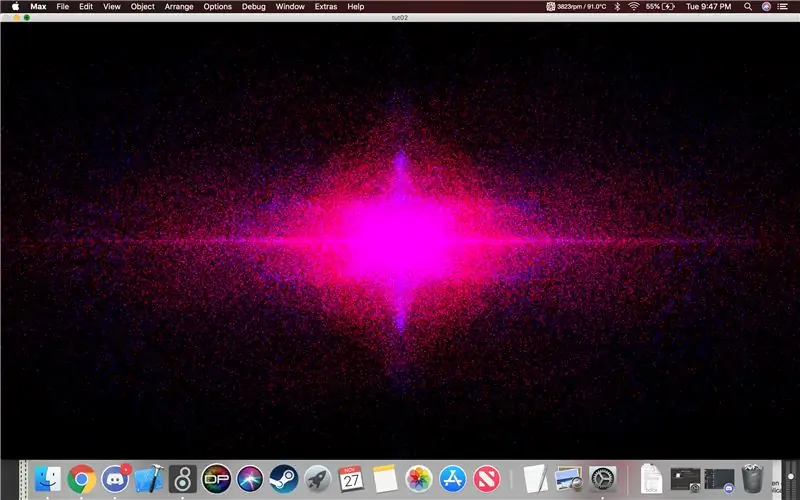
ذرات باید در حال حاضر کار کنند. میکروفون تماسی که به کانال 1 وصل کرده اید دافعه ذرات و جابجایی لحنی که پخش می شود را دستکاری می کند ، در حالی که میکروفون متصل به کانال 2 سرعت و جاذبه ذرات و سر خوردن لحن را تغییر می دهد. بازی کرد اگر مسیر استفاده از آردوینو را پیموده اید ، پچ به گونه ای تنظیم شده است که یک سنسور فشار می تواند به راحتی بین تن ها جابجا شود و ما کد را در وصله گذاشته ایم تا یک پتانسیومتر ساده بتواند تن ها را نیز تغییر دهد. که یک گزینه باشد
توصیه شده:
اندازه گیری ذرات ریز قابل حمل (افزونه): 3 مرحله

اندازه گیری ذرات ریز قابل حمل (افزونه): هدف: افزودن سنسور CO2 خوانایی بیشتر برنامه باز شدن برنامه برای انواع دیگر حسگرها. این پروژه در پی پروژه دیگری است که قبلاً منتشر شده است. به س questionsالات خوانندگان پاسخ می دهد. یک سنسور اضافی
اندازه گیری ذرات ریز قابل حمل: 4 مرحله (همراه با تصاویر)

اندازه گیری ذرات ریز قابل حمل: هدف این پروژه اندازه گیری کیفیت هوا با اندازه گیری مقدار ذرات ریز است. با توجه به قابلیت حمل آن ، امکان اندازه گیری در خانه یا در حال حرکت وجود دارد. کیفیت هوا و ذرات ریز: ذرات معلق (
آموزش ذرات ذرات - ADT75 سنسور دما: 4 مرحله
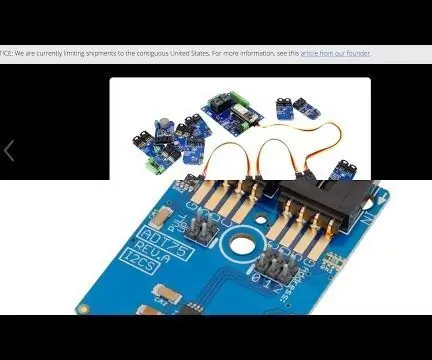
ذره فوتون - آموزش سنسور دما ADT75: ADT75 یک سنسور درجه حرارت بسیار دقیق و دیجیتالی است. این دستگاه شامل یک سنسور دمای شکاف باند و یک مبدل 12 بیتی آنالوگ به دیجیتال برای نظارت و دیجیتالی شدن دما است. سنسور بسیار حساس آن به اندازه کافی برای من مناسب است
آموزش ذرات ذرات - STS21 دماسنج: 4 مرحله

Particle Photon - STS21 Temperature Sensor Sensor: STS21 Digital Temperature Sensor عملکرد برتر و ردپایی را برای صرفه جویی در فضا ارائه می دهد. این سیگنالهای کالیبره شده و خطی را در قالب دیجیتال I2C ارائه می دهد. ساخت این سنسور بر اساس فناوری CMOSens طراحی شده است که ویژگی های برتر
آموزش ذرات ذرات - HDC1000 سنسور دما: 4 مرحله

ذره فوتون - آموزش سنسور دما HDC1000: HDC1000 یک سنسور رطوبت دیجیتالی با سنسور دمای یکپارچه است که دقت اندازه گیری عالی را در توان بسیار کم ارائه می دهد. این دستگاه رطوبت را بر اساس سنسور خازنی جدید اندازه گیری می کند. سنسورهای رطوبت و درجه حرارت
